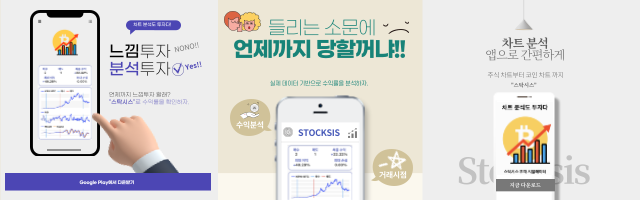혹시 아직도 고사양의 노트북을 들고 다니면서 외장형 하드디스크까지 무겁게 들고 다니 시진 않으시죠? 요즘엔 가볍게 테블릿이나 얇은 노트북만 가지고 다니면서 원격 접속을 활용하는 게 세계적으로 트렌드입니다.
IT 강국에 세계에서 가장 빵빵한 Wi-Fi와 무제한 테더링 데이터를 사용할 수 있는 나라에 살기 때문에 트렌드에 맞는 개발 환경 및 작업 환경을 갖고 싶어서 맥미니 M1을 구매하게 되었습니다.
맥미니 M1을 왜 구매하게 되었을까요?

맥미니로 트렌디한 작업환경을 만들어보자
디지털 노마드라는 말을 들어보았는가? 온라인으로 돈을 벌 수 있는 수단이 많아지면서 인터넷만 있으면 장소에 구애를 받지 않고 언제 어디서든 일터에 접속하며 일하는 사람들을 일컫는 말이다.
이제는 그것이 가능해졌다. 특히 개발자인 필자 입장에서는 선택지가 두 가지였는데,
첫 번째는 클라우드 서버를 무료로 이용하다가 월 요금을 내고 아주 가벼운 노트북이나 태블릿 원격 접속을 통해 작업하는 환경을 떠올릴 수 있었다.
두 번째는 집에 홈서버를 두고 태블릿이나 노트북만 접속할 수 있도록 방화벽 설정을 해서 나만의 작업 공간을 구성하는 방식이었다.
하지만 기존 모델의 맥미니는 성능적으로 클라우드 서버와 큰 차이를 보이지 않았기 때문에 고민이 되는 상황이었지만, 애플의 실리콘 칩셋을 탑재한 맥미니 M1은 비교할 여지가 없었다.

보통 홈서버를 구매하면 몇 년은 쓰기 때문에 한 달 몇 만 원씩 몇 년 동안 지불할 것이라면 차라리 클라우드 서버보다 성능 좋은 나만의 홈서버를 구축하는 게 좋겠다고 생각이 들었다. 심지어 노트북이라 할 만큼 전기세의 차이는 느낄 수 없었다.
이제는 가벼운 맥북에어의 VSCode의 Remote 기능으로 원격에서 홈서버에 접속할 수 있고 인터넷 상태가 좋다면 태블릿의 점프 데스크톱과 같은 미러링 앱을 통해서 홈서버 화면을 그대로 불러올 수도 있다.
혹시 VSCode에 대한 내용이 궁금하시다면 다음 포스팅도 참고하면 도움이 될 것이다. 인텔 칩셋에서 애플의 실리콘 칩셋으로 전환되었지만 호환성 문제는 전혀 없이 잘 설치되고 동작되었다.
본격적으로 맥미니를 언박싱 해보자.
처음 받은 맥미니는 애플답게 훌륭한 패키징을 보여주고 있었다. 반짝이는 상자에 제품 형상이 앰보싱 디자인으로 표현되어 있다. 상자를 열면 겉 표면 이미지와 동일한 느낌으로 나만의 홈서버가 들어있다.

꺼내기 쉽도록 세심하게 필름이 나와 있으며 단단하게 생겼지만 생각보다 무겁지 않게 한 손으로 꺼낼 수 있다.
이렇게 가벼운데 홈서버라고 부르기 어색하다.
실제로 유튜버들이 카페에 맥미니 M1을 들고 가서 활용하는 영상을 보았는데 그만큼 휴대할 수 있을 정도로 가볍다는 뜻이기도 하다.

이번에 새로 탄생한 맥미니는 쿨링 시스템과 팬에 대해서 말을 안 할 수가 없다.
일단 팬이 있지만 많은 연산이 필요한 프로그램을 5개 동시에 돌려보기도 하고, 파이널 컷에 4k 영상을 편집해서 랜더링도 해보았지만 아주 조용하다.
일반적인 서버라면 팬 돌아가는 소리가 윙 하고 나면서 소음과 함께 굉장한 열을 발생하는 게 정상이다. 그리고 이것은 노트북이라면 솨 하는 소리와 함께 난로가 되어버리는 것이 당연한 일이다.
하지만 너무 조용해서 팬이 망가졌나 생각이 들 정도였다.
손을 올려보자 살짝 미지근한 정도의 온도에 평소에는 차갑기까지 해서 놀라지 않을 수 없었다.
그만큼 이번에 출시한 애플 실리콘 M1 칩이 발열 설계가 잘 되어있고 사용 효율이 좋다는 것인데,
이것은 유명한 IT 블로거나 유튜버들을 통해서 어느 정도 입증되었다.
물론 필자도 현재 그 성능을 직접 체험하고 있다.

포트 구성도 애플스럽지 않게 이번에는 알찬 것을 알 수 있는데 랜 포트, USB C타입 2개, HDMI 1개, 일반 USB 포트까지 2개를 구성하고 헤드셋을 연결할 수 있는 단자까지 제공하고 있다.
사용해본 결과 전혀 부족하지 않으며 특히 매우 빠른 USB 포트들과 4k 해상도까지 지원하는 HDMI가 신형답게 마음에 들었다.

제품 아래는 간단한 설명서와 함께 전원 캐이블이 들어 있다.
어댑터 타입이 아니기 때문에 아이폰처럼 환경을 생각하는 충전기 미포함 걱정은 없을 것이다.
여기까지만 봐도 맥미니 M1이 굉장히 마음에 들겠지만, 더 마음에 드는 것은 가격이다.
기본 8GB 램, 빠른 256 SSD 저장소 기준 시작가가 89만 원이며 애플 치고 매우 가성비가 좋으며 타사 브랜드와 비교해도 가성비가 좋다.
이보다 더 저렴한 PC는 구할 수 있을지 모르지만,
손바닥 두 개 모은 정도의 크기에 소음 없고 열없는 컴퓨터, 아니 서버는 현재로서는 없을 것이다.
필자는 여기에 16GB 램에 아기 사진을 저장할 NAS로 사용할 생각에 1TB까지 용량을 올려놓았다.
쿠팡에서 검색하기 : https://link.coupang.com/a/I6bly
Apple 2020년 맥 미니 PC Z12N000CP (M1 칩셋 8코어 CPU 8코어 GPU RAM 16GB SSD 1TB)
COUPANG
www.coupang.com
파트너스 활동으로 일정 수수료를 지급 받아 블로그 운영에 도움이 됩니다.
이렇게 하면 공식 가격 170만 원이며 인터넷 할인가로는 160만 원대에 구매할 수 있는데,
일반 HDD가 아닌 매우 빠른 SSD로 1TB를 구성한다면 상상도 할 수 없는 가격이다.
거기다가 대학생이라면 학생 할인까지 받을 수 있으니 가성비가 매우 훌륭하다고 볼 수 있겠다.

맥미니가 가장 좋은건 애플의 연결성
아직 모니터가 도착하지 않았을 때 아이패드를 사이드카로 연결해서 초기 설정을 할 수 있었다.
회사에서 개인 노트북 반입은 금지지만 태블릿은 갖고 들어갈 수 있어서 점프 데스크톱 어플을 통해
아이패드를 맥북에어처럼 활용하고 있다. 요즘에는 아이패드에서 키보드와 마우스 연결이 가능하기 때문에 전혀 불편하지 않다.
그리고 여행을 가거나 거실에서 TV를 보면서 작업할 때에는 맥북 에어를 갖고 작업하면 VSCode의 Remote 기능으로 텍스트만 불러와서 더 쾌적하게 작업을 할 수 있다.
물론 블로그, 포토샵은 더 말할 것도 없고 말이다.
아이패드로 하는 포토샵 작업은 어플 특성상 살짝 불편했었는데,
원격 접속으로 맥미니를 통해 포토샵 작업이나 블로그 작업을 할 수도 있어서 기기의 제약을 받지 않고 언제 어디서나 작업이 가능하다.
최근 구입한 신형 맥북 에어 M1 모델도 궁금하시다면 다음 포스팅을 참고해 보시면 도움이 될 것이다.
'IT이야기' 카테고리의 다른 글
| 커세어 카타르 프로 저가형 게이밍 마우스 후기 (0) | 2022.01.15 |
|---|---|
| 아수스 터프(TUF) 대시 15인치 구매 후기 - 윈도우 10 부팅디스크 설치 (0) | 2022.01.15 |
| 맥북 에어 m1 칩셋 구매 후기, 애플의 신형 Macbook Air 사용 (2) | 2022.01.13 |
| 아이패드 미니 6 구매 후기 - 퍼플색상과 케이스 (0) | 2021.12.30 |
| 갤럭시 워치4 버즈 프로 악세사리 추천 스트랩과 케이스 (2) | 2021.11.29 |